HỆ THỐNG XTSMART
Đà Nẵng: 147 Hàm Nghi, Vĩnh Trung, Thanh Khê, Đà Nẵng
Huế: 34 Hùng Vương, Phú Nhuận, Thành phố Huế, Thừa Thiên Huế
Gọi mua và Kỹ thuật:
1900.2063 Hoặc 0901.963.222 (7:30 - 21:00)
Khiếu nại:
0908.996.999 (8:00 - 21:00)
Chi nhánh 1 : 147 Hàm Nghi, Đà Nẵng
Chi nhánh 2 : 461 Quang Trung,Gò Vấp,HCM
Chi nhánh 3 : 34 Hùng Vương, Huế
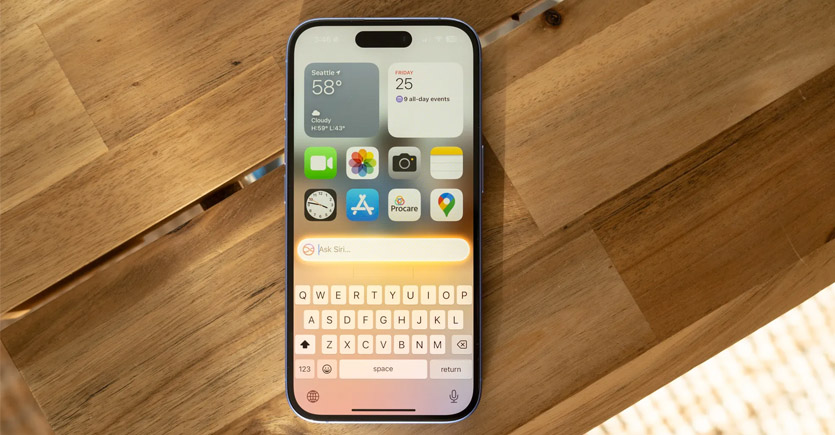
iOS 26 một lần nữa nâng cao trải nghiệm Màn hình chính của iPhone. Apple đã tinh chỉnh trải nghiệm iPhone một cách tinh tế. Chất xúc tác chính cho điều này là thiết kế Liquid Glass mới , làm mới tất cả các biểu tượng ứng dụng và giới thiệu một giao diện người dùng đột phá - lần đại tu lớn đầu tiên kể từ iOS 7.
>> Xem thêm: Những thay đổi của iOS 26 beta 2: Dưới đây là mọi thứ mới trên iPhone của bạn
Bài viết này sẽ hướng dẫn bạn cách tối đa hóa màn hình chính đã cập nhật, giúp bạn cá nhân hóa màn hình này bằng các tính năng như tô màu biểu tượng, sắp xếp lại ứng dụng và nhiều tính năng khác. iOS 26 tiếp tục phát triển dựa trên những đột phá về Màn hình chính đã được giới thiệu trong iOS 18, mang đến những cải tiến đáng kể giúp bạn tùy chỉnh thiết bị theo cách riêng của mình. Những điểm nổi bật chính bao gồm:
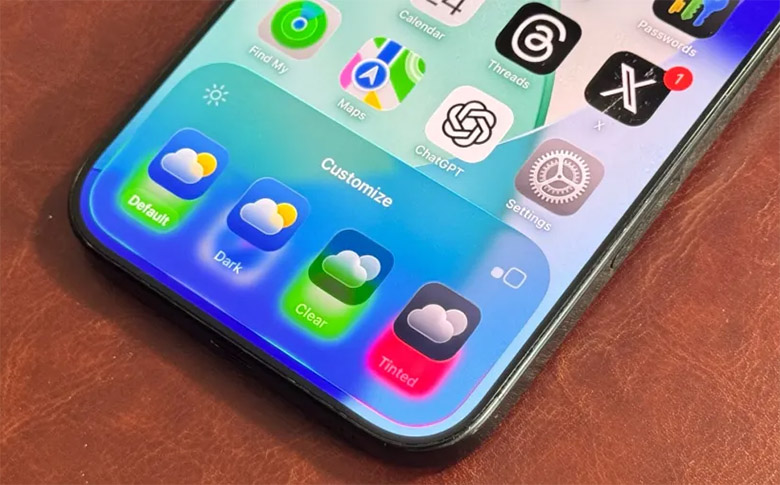
Bạn muốn biến màn hình chính iPhone của mình trở nên độc đáo và cá nhân hóa? Nếu thiết bị của bạn đang chạy iOS 26, việc tùy chỉnh màn hình chính chưa bao giờ dễ dàng hơn thế. Dưới đây là hướng dẫn từng bước giúp bạn biến hóa giao diện chiếc iPhone của mình:
Bước 1: Bắt đầu tùy chỉnh
Để bắt đầu, bạn chỉ cần nhấn và giữ vào bất kỳ khoảng trống nào trên hình nền của màn hình chính cho đến khi các biểu tượng ứng dụng bắt đầu "rung rinh" và xuất hiện nút "Chỉnh sửa" ở góc trên bên trái. Nhấn vào nút này để truy cập các tùy chọn tùy chỉnh.
Bước 2: Khám phá các lựa chọn tùy chỉnh
Tại đây, bạn sẽ có nhiều tùy chọn để làm mới màn hình chính của mình:
Để thay đổi giao diện các biểu tượng và màu sắc, hãy nhấn vào "Tùy chỉnh".
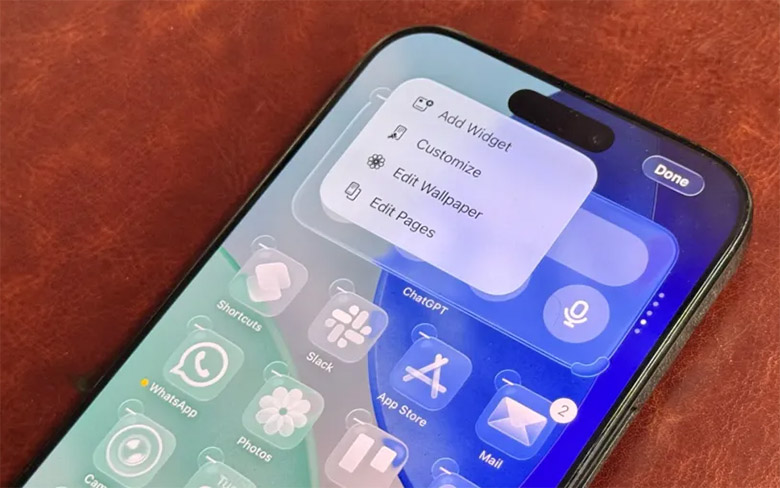
Bước 3: Chọn phong cách hiển thị ứng dụng
Apple cung cấp bốn tùy chọn hiển thị chính để bạn lựa chọn:
Ngoài ra, bạn sẽ thấy một biểu tượng nhỏ cho phép bạn phóng to các biểu tượng ứng dụng nếu bạn thích chúng lớn hơn để dễ nhìn hoặc thao tác.
Bước 4: Sắp xếp ứng dụng và biến thành tiện ích
XTsmart.vn